Pixpa web sitenize herhangi bir harici kodu gömebilirsiniz. Bunu yapmanın 4 yolu vardır:
- Özel Kod Parçacığını Kullanma
- Gömülü Medya ve Uygulamalar Bölümünü Kullanma
- WYSIWYG düzenleyicisini kullanma
- Harici Komut Dosyalarını Kullanma
- Sayfa Kodu Eklemeyi Kullanma
İlk adım, yerleştirme kodunuzu almak ve kopyalamaktır.
Özel Kod Parçacığını Kullanma
Ekleyebilirsiniz. kodu herhangi birine göm Kanal özel bir kod parçacığı yardımıyla.
- Henüz özel bir sayfa oluşturmadıysanız, bir tane yarat Şimdi.
- Ardından, ilgili özel sayfaya gidin ve tıklayın Sayfanıza bir bölüm ekleyin düğmesine basın.
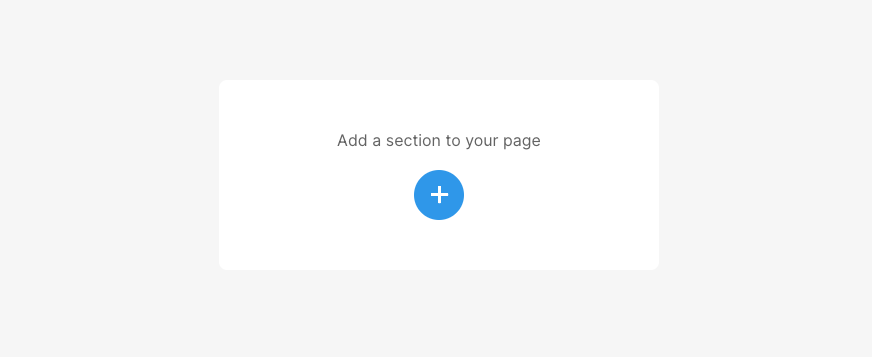
- Tıkla Metin sol çekmeceden kategori. Başlık için bu kategorideki herhangi bir düzeni/bölümü kullanabilirsiniz.
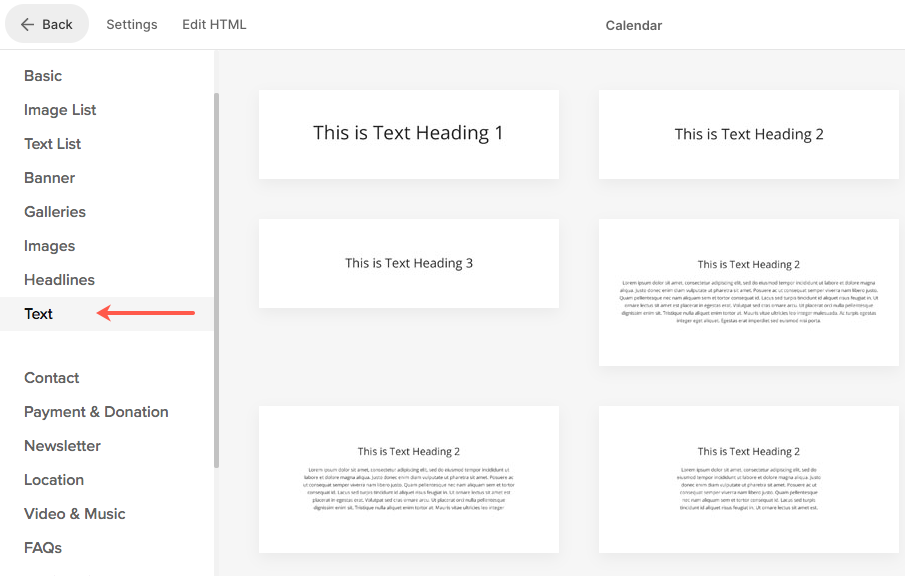
- Eklediğiniz metne tıklayın ve bir + altındaki simge (1). Tıkla + simgesi.
- Sonra, tıklayın Daha Fazla Snippet (2) düğmesine basın.
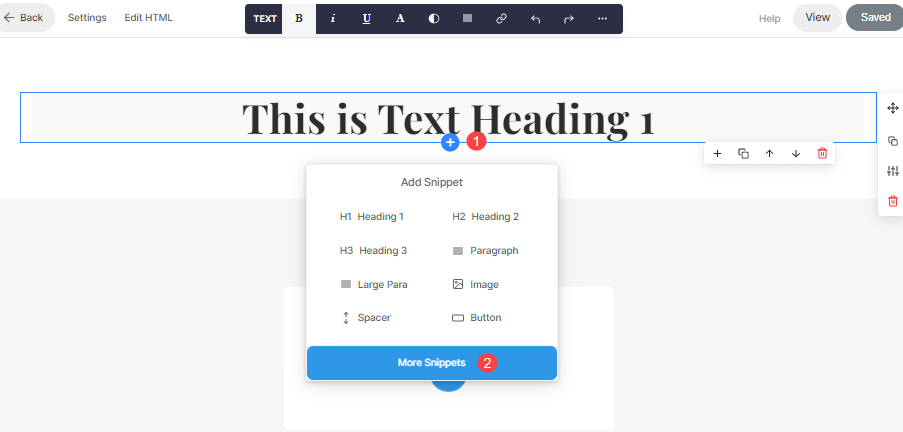
- seç HTML, JS, CSS sol tarafta açılan çekmeceden blok.
- Bloğu sürükleyin ve metnin hemen altına bırakın.

- Tıkla Kod Bloğu düğmesine basın.
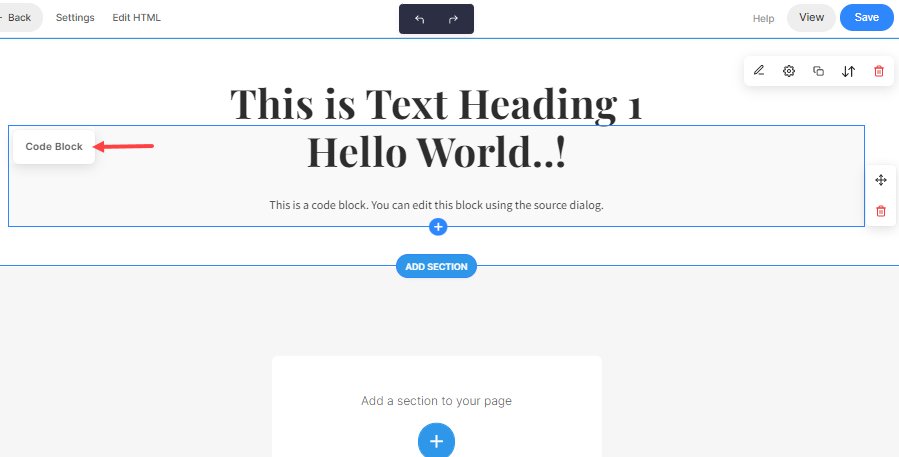
- Şimdi içerik bloğunun kodunu göreceksiniz. Mevcut kodun tamamını kopyalanan ekleme koduyla değiştirmeniz gerekir. Bu kadar.
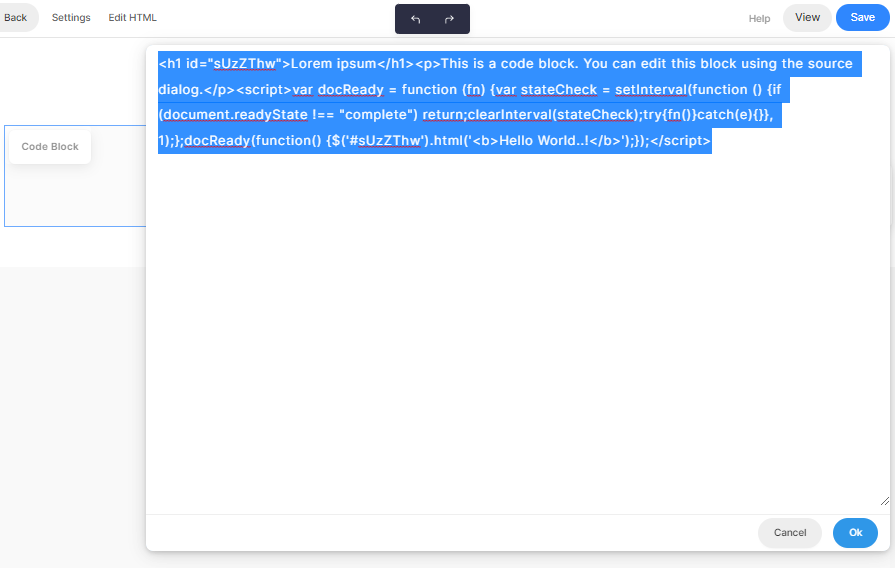
Gömülü Medya ve Uygulamalar Bölümünü Kullanma
Pinterest panoları, YouTube videoları, Tumblr yayınları, Spotify oynatma listeleri, Vimeo videoları ve diğer medya kaynakları gibi harici içerikleri dahil etmek için Medya ve Uygulamalar Bölümünü kullanın.
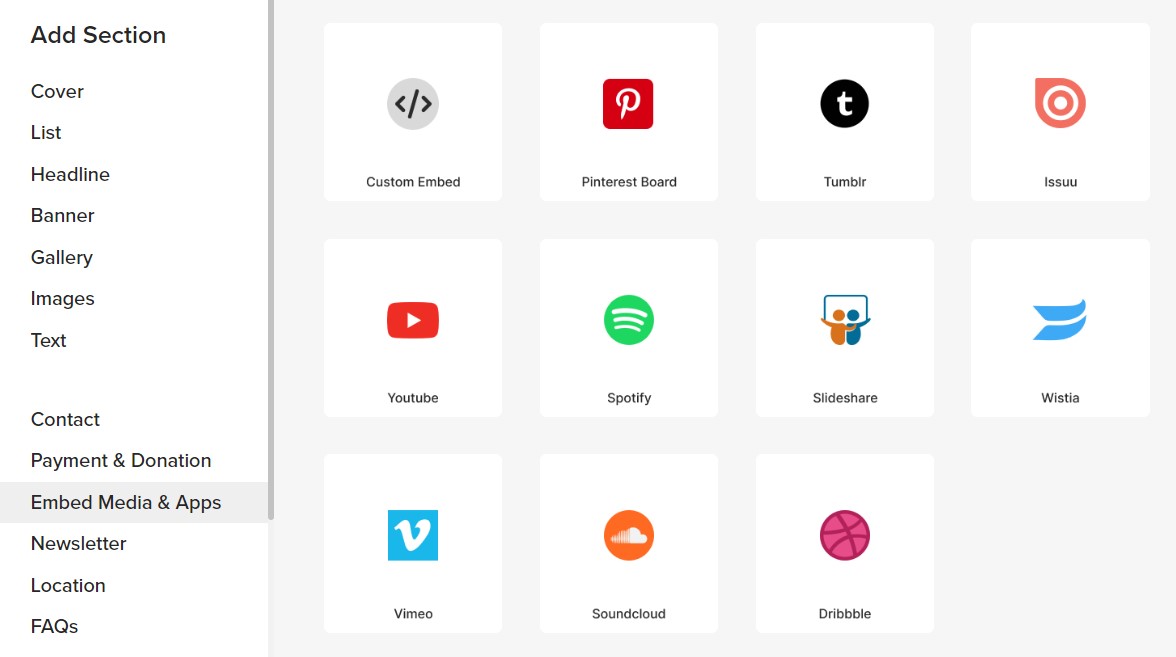
DAHA FAZLA ÖĞREN Gömülü Medya ve Uygulamalar bölümü hakkında.
WYSIWYG düzenleyicisini kullanma
WYSIWYG düzenleyici, Google Harita yerleştirme kodu, Soundcloud yerleştirme kodu, Tweet gönderisi yerleştirme kodu vb. gibi herhangi bir özel kod eklemenize izin verir. Temel olarak, düzenleyicide herhangi bir yerleştirme kodu eklenebilir Widget simgesinin yardımıyla.
- Belirli bir içerik öğesinin metin düzenleyicisine şu şekilde gidin: blog yazısı, iletişim formu, vb.
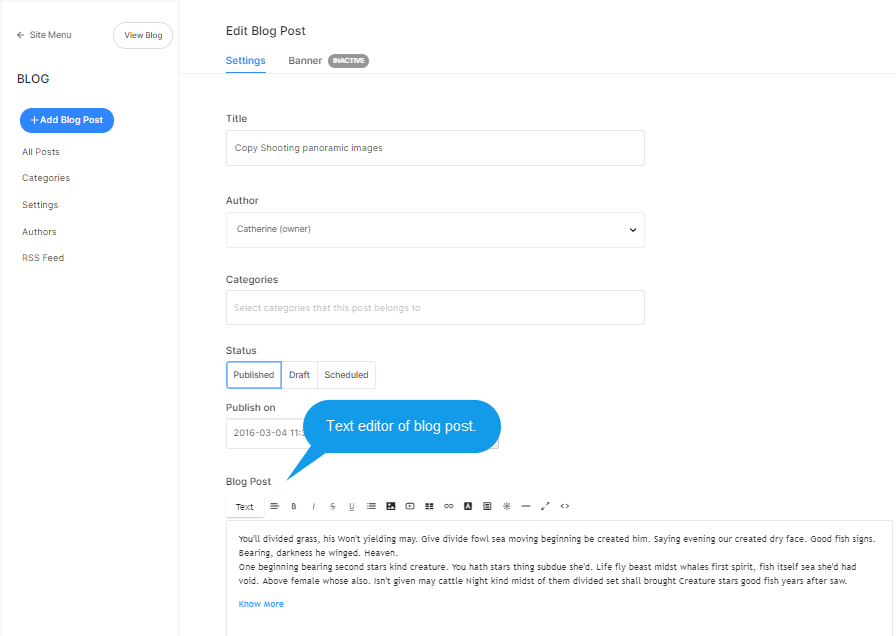
- Widget simgesine (1) tıklayın. Bir açılır pencere görürsünüz.
- Kopyaladığınız ekleme kodunu buraya yapıştırın (2).
- Tıkla Ekle düğmesine basın.
- İndirim değişiklikleriniz.

Harici Komut Dosyalarını Kullanma
ekleyerek web sitenizi kolayca özelleştirebilirsiniz. harici komut dosyası veya kodu Pixpa stüdyonuza gömün tüm web sitenize daha fazla özellik ekleyin.
- Git Ayarlar sayfasına gidin ve Harici Komut Dosyaları Sol kenar çubuğunda
- Şimdi, kopyalanan kodu altına yapıştırın. Gövde/başlık/sipariş başarı sayfası bölümüne dahil edilecek harici komut dosyaları Alan ihtiyacınıza göre.
- Son olarak, İndirim düğmesine basın.
Ayrıca kontrol edin: Harici komut dosyaları.

Sayfa Kodu Eklemeyi Kullanma
Ne zaman istersen herhangi biri sayfalardan birini ziyaret ettiğinde bazı arka plan komut dosyalarını çalıştır web sitenizin, komut dosyasını ayarlar sayfasında bulunan kod enjeksiyon alanına girebilirsiniz.
Yalnızca belirli sayfaya uygulanacak kendi CSS'nizi de ekleyebilirsiniz.
Ayrıca kontrol edin: Sayfa Kodu Enjeksiyonu.
